關於在 iOS 16 中的 iPhone 鎖定屏幕上使用小部件您需要了解的所有信息
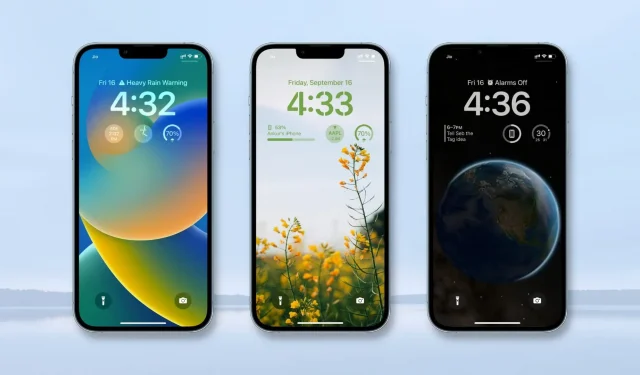
iOS 16 中令人興奮的新功能之一是能夠向 iPhone 的鎖定屏幕添加小部件。添加後,您可以查看電池狀態、天氣狀況、庫存表現、警報、提醒、新聞片段、日曆事件、健身統計數據、家居飾品等。甚至第三方應用程序也可以創建鎖屏小部件。
在本指南中,您將了解如何在鎖定屏幕上添加、自定義和刪除小部件。我們還將介紹一些其他感興趣的點,例如小部件限制、對齊和放置。
將小部件添加到您的 iPhone 鎖定屏幕
請按照以下步驟在 iOS 16 中將小部件添加到 iPhone 鎖定屏幕:
1) 只需輕觸屏幕、按下按鈕或抬起設備即可喚醒顯示屏。
2) 使用 Face ID 或 Touch ID 解鎖您的 iPhone,並保持在鎖定屏幕上。
3) 將手指按住鎖定屏幕。
4) 單擊“自定義”。
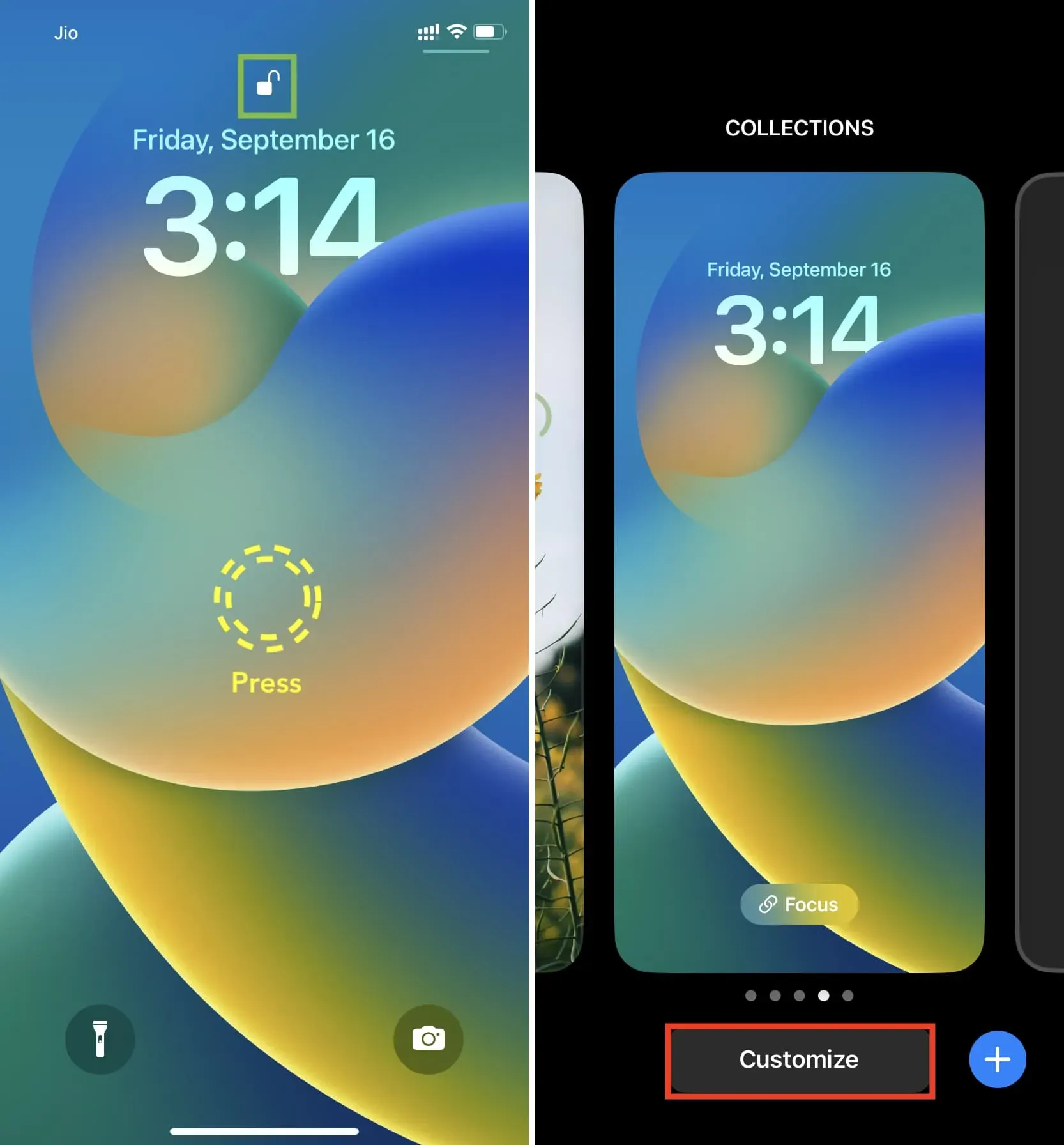
5) 單擊“添加小部件”,您將看到可用的小部件。
6) 選擇建議的小部件,它將立即佔據時鐘下指定的小部件區域。您還可以向下滾動並點擊應用程序的名稱來選擇其小部件。
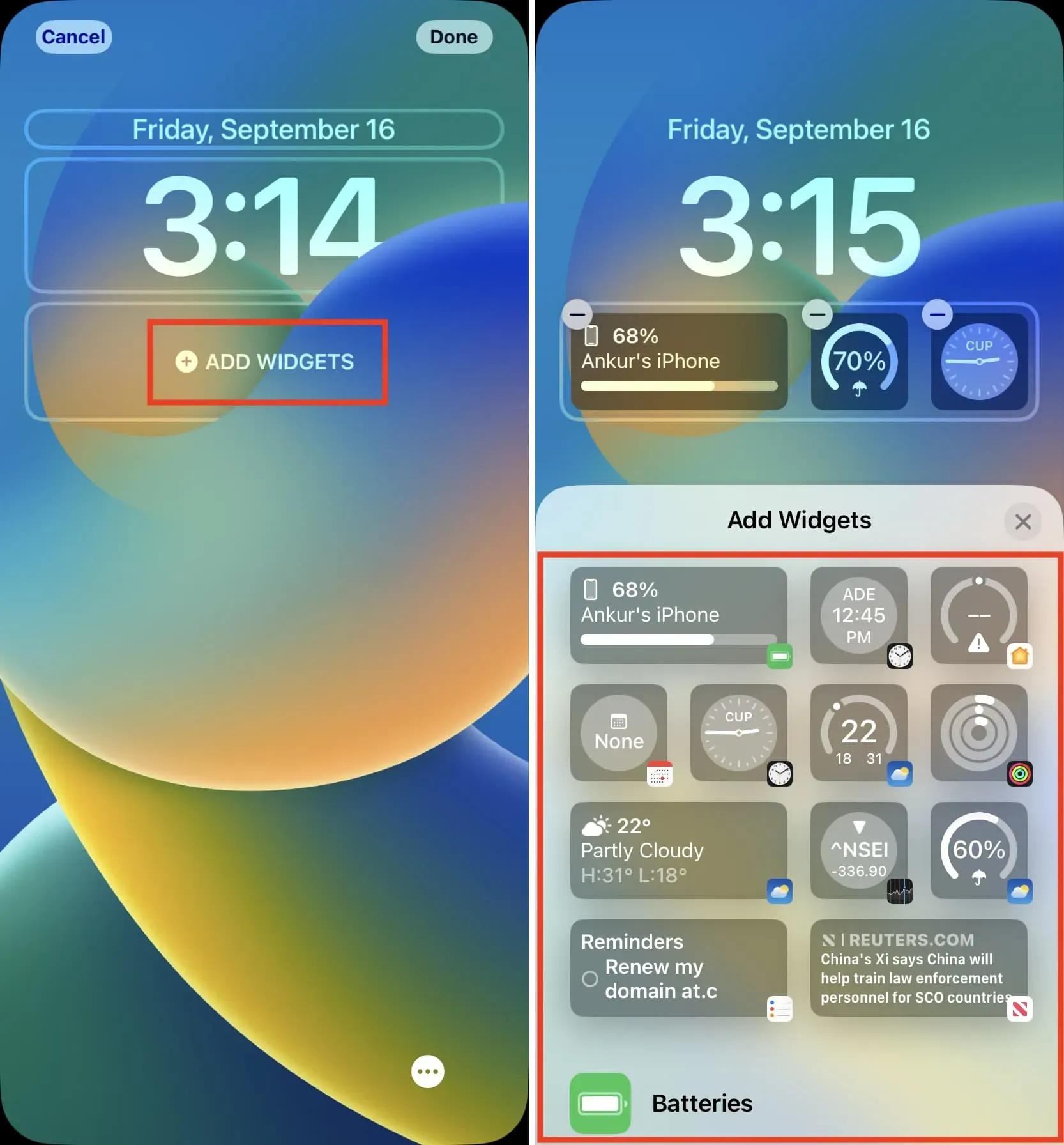
7) 之後,按小部件面板上的 X > 完成 > 設置為壁紙對。
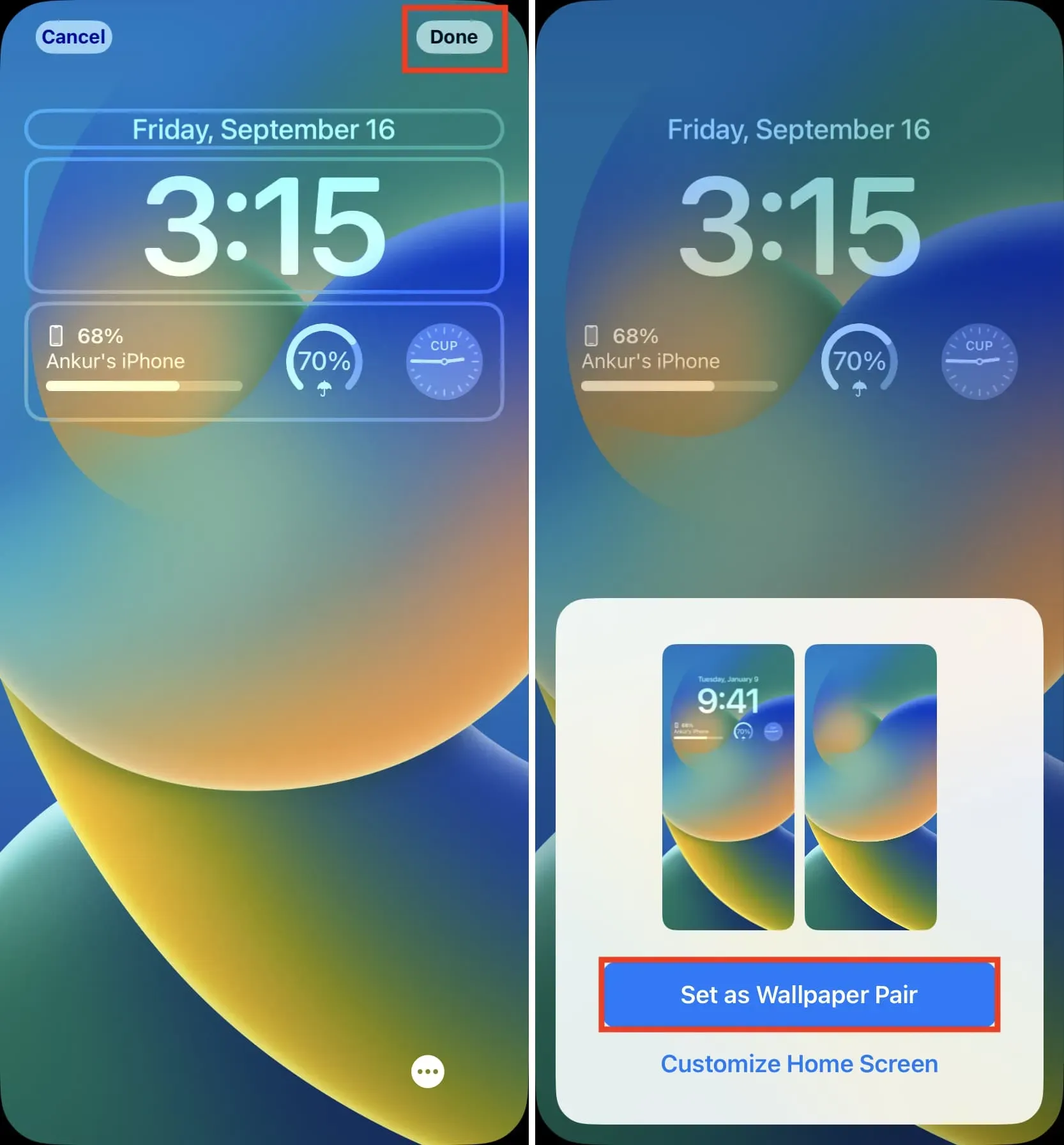
自定義小部件
一些 iOS 16 鎖屏小部件可以自定義以顯示您想要的信息。為此,請在添加後點擊小部件。
例如,您可以點擊“促銷”小部件來選擇要在鎖定屏幕上顯示的促銷。同樣,您可以單擊城市時鍾小部件來選擇城市。
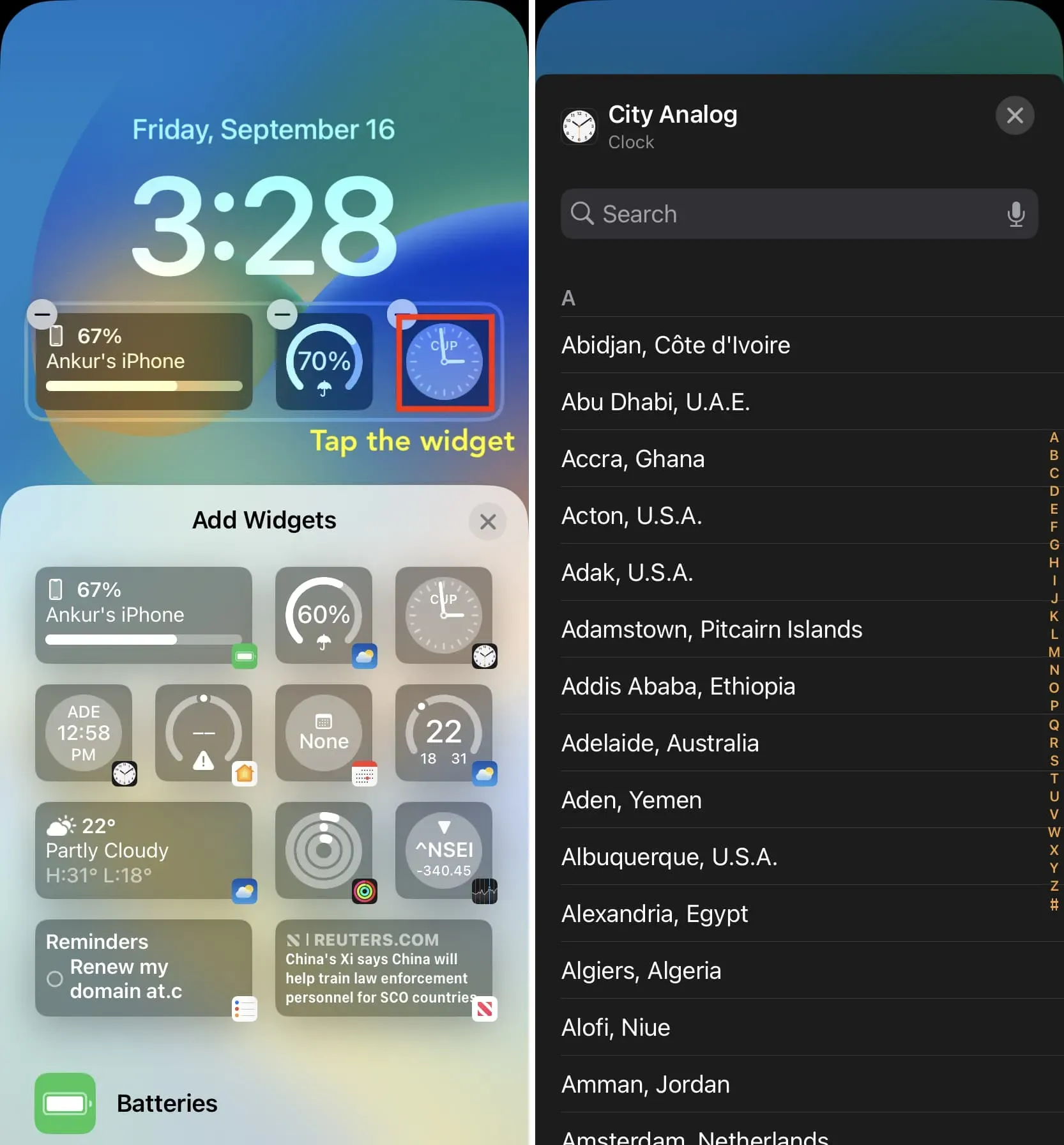
必看:如何在 iOS 16 中的 iPhone 上自定義鎖屏電池小組件
小部件限制低於時鐘
iOS 16 中的時鐘下方有兩種尺寸的鎖屏小部件。在任何給定時間,您都可以擁有:
- 最多四個小部件
- 最多兩個大部件
- 最多 1 個大部件和 2 個小部件
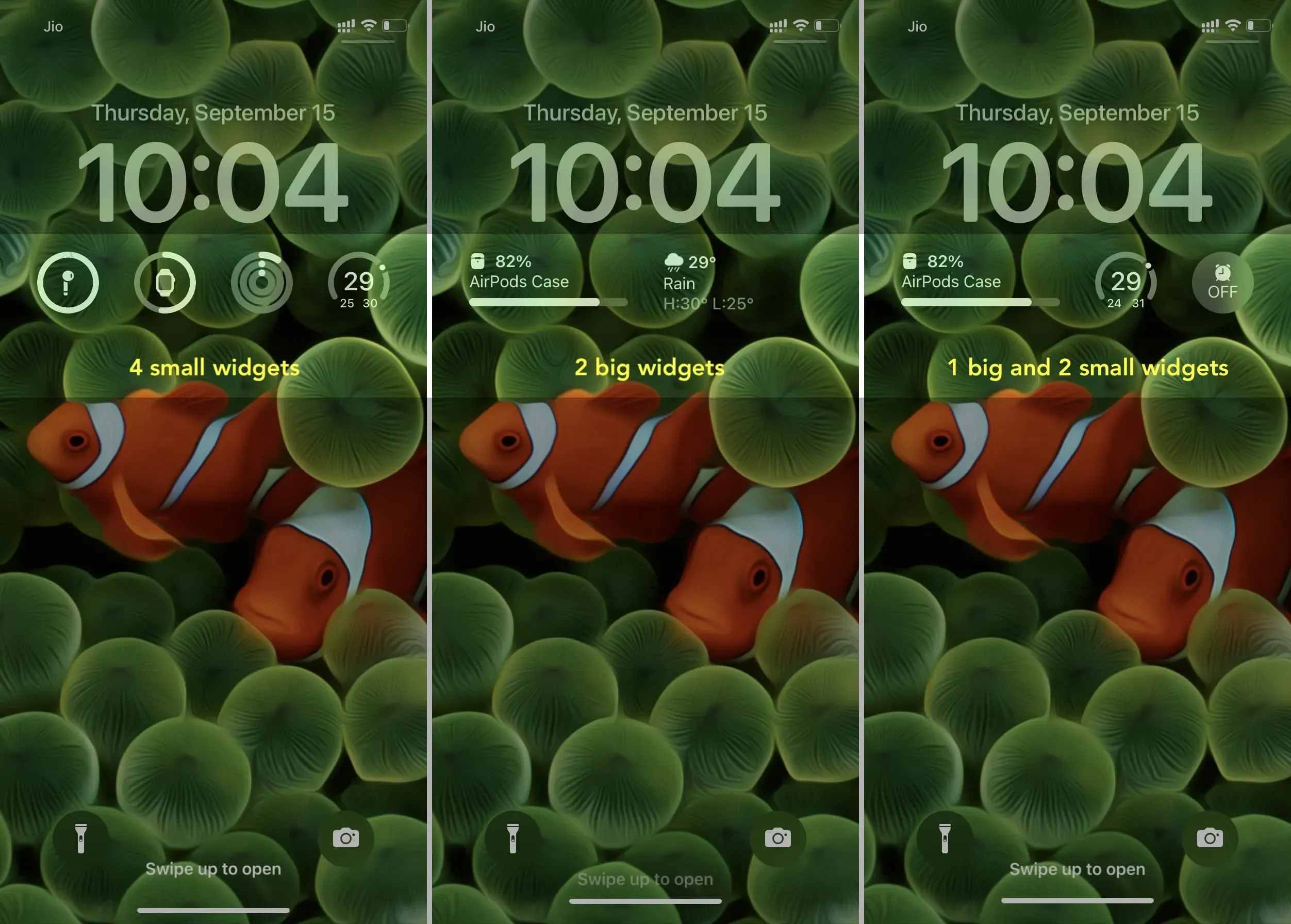
我可以從一個應用程序添加多個小部件嗎?
你絕對可以。例如,您可以從鎖定屏幕上的天氣應用程序中選擇兩個、三個或四個小部件。
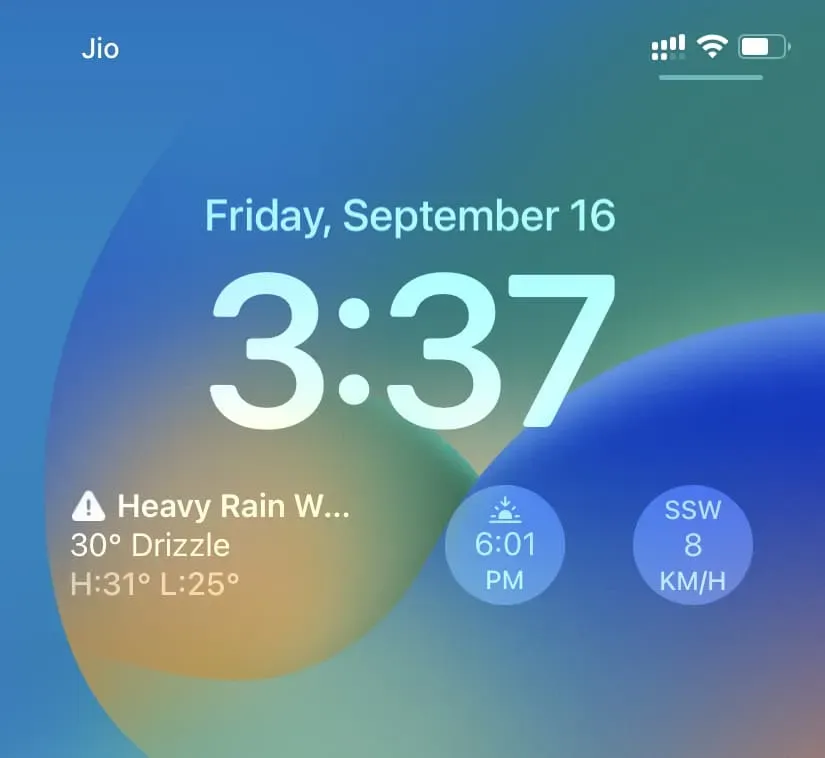
重新組織您的小部件
要更改放置位置,您可以刪除小部件並重新添加它們。或者按住某個小部件並將其向左或向右拖動到新位置。
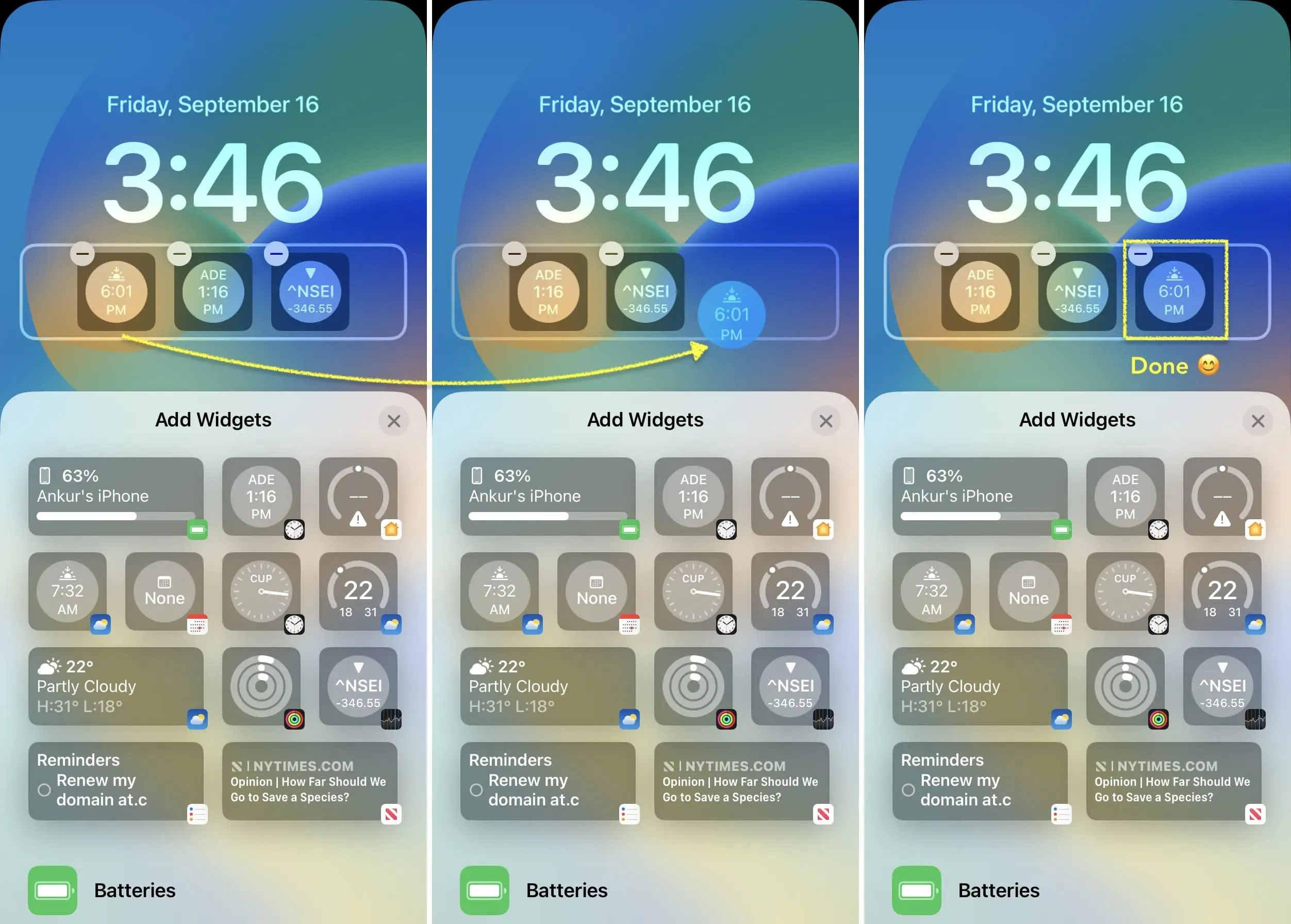
筆記。在測試中,我發現只有大小相同的小部件才能拖動和重新排序,例如兩個大的矩形小部件或兩個/三個/四個小正方形小部件。如果我有一大一小的小部件,它就不起作用。在這種情況下,刪除並重新添加是正確的方法。
小部件對齊
如果您只添加一個大的矩形小部件,它將始終位於左側。不幸的是你不能將它居中。
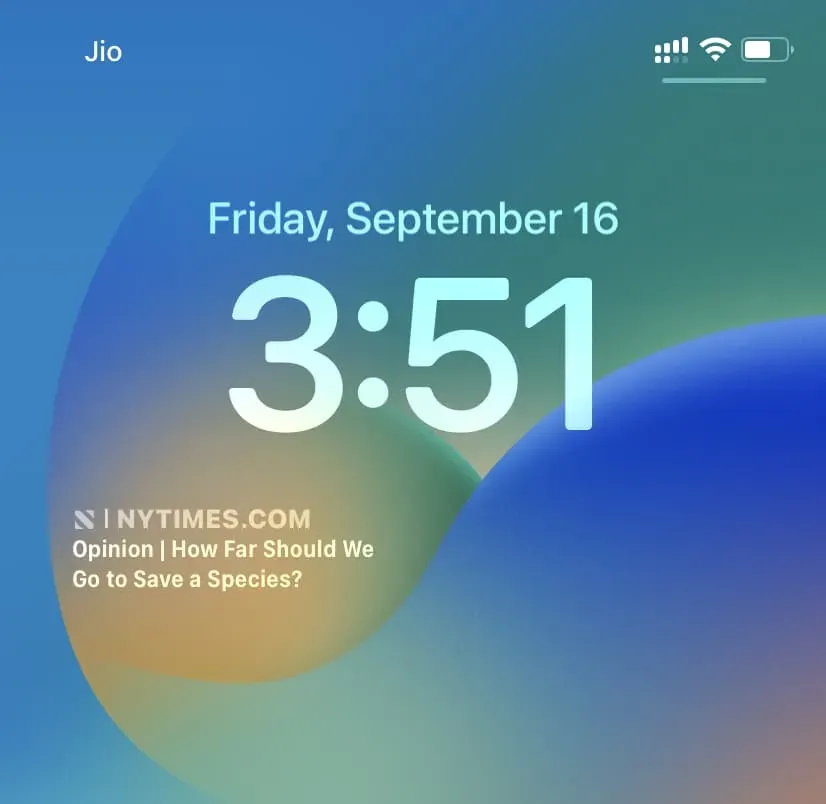
如果您只添加一個、兩個或三個小方形小部件,它們將始終位於中心,看起來不錯。添加四個小部件會填充整個部件區域。
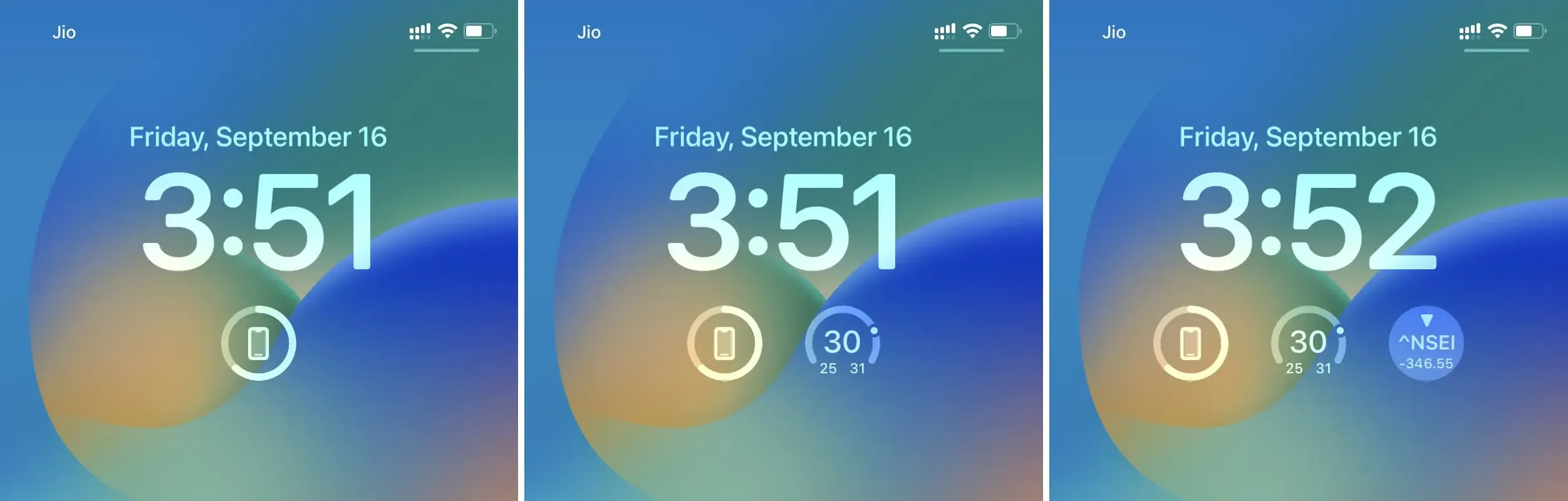
如果您添加一個大的矩形小部件和一個小的方形小部件,兩者都會附加到左側和右側。你不能把它們放在中心。
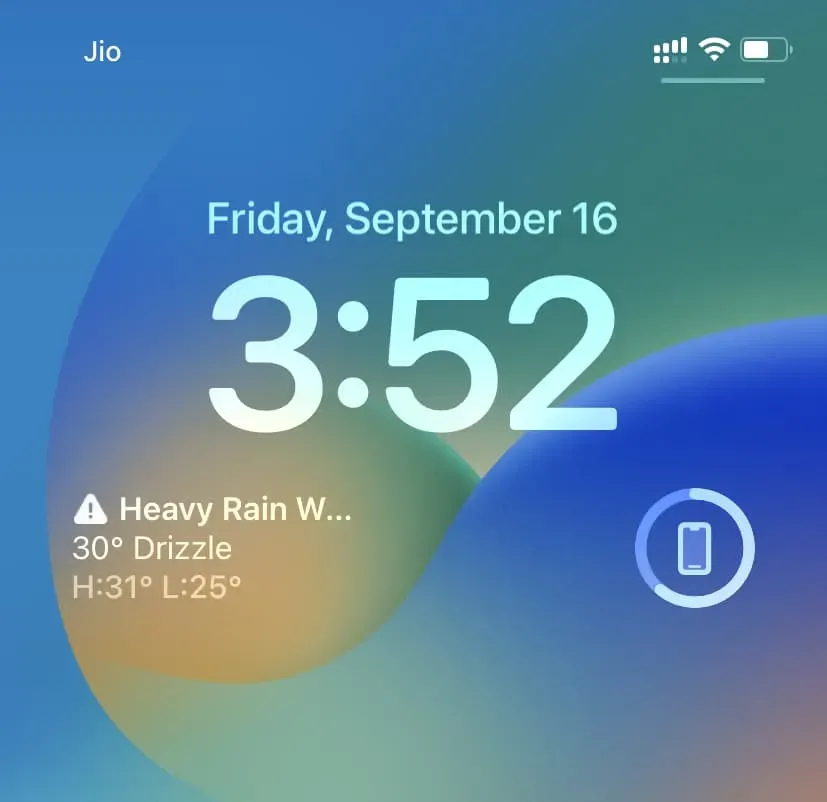
從鎖定屏幕中刪除小部件
要刪除小部件,請觸摸並按住鎖定屏幕返回編輯小部件屏幕。從這裡,單擊小部件上的減號 (-) 按鈕將其刪除。您還可以按住已添加的小部件並將其拖到小部件區域之外以將其刪除。
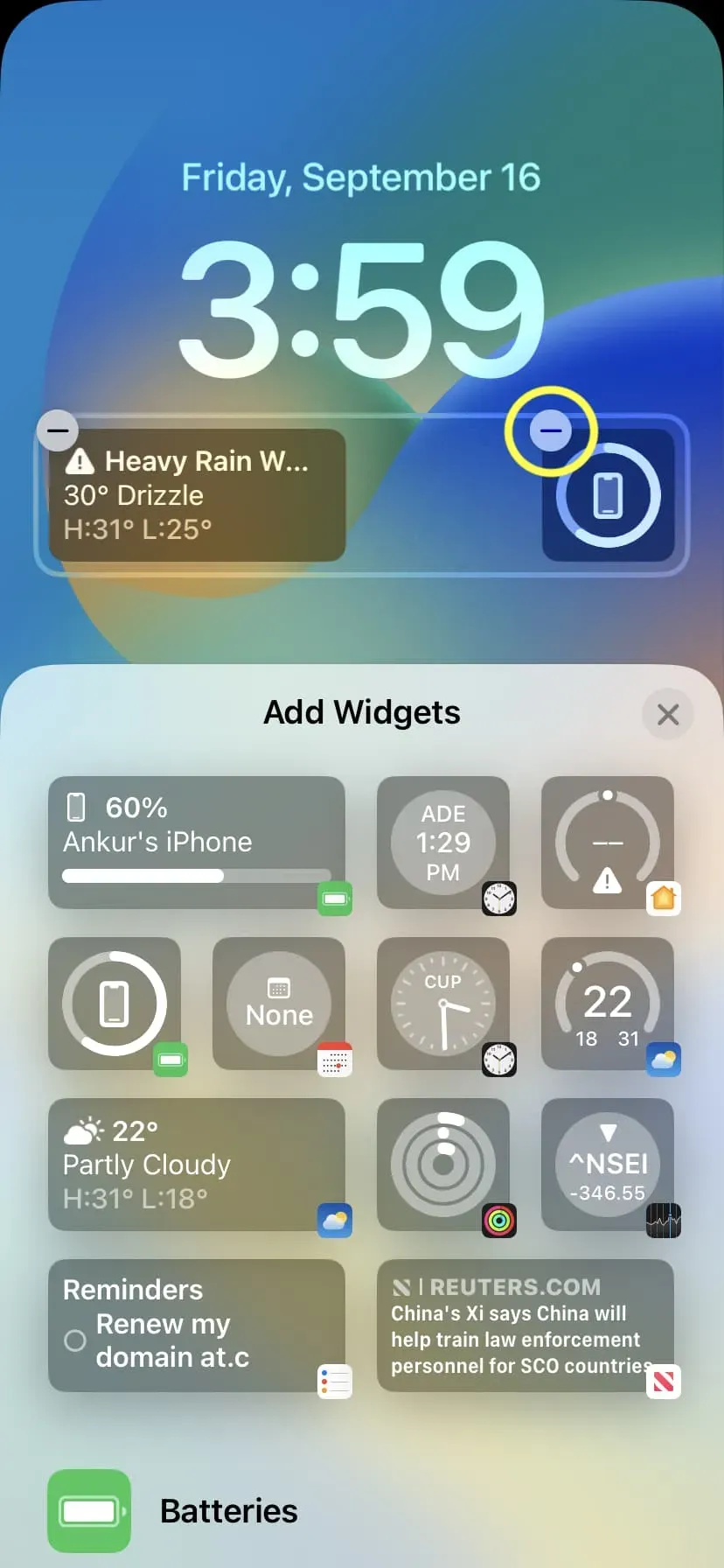
在時鐘上方添加一個小部件
iOS 16 還允許您自定義時鐘上方顯示日期和日期的區域。就是這樣:
1)點擊iPhone鎖屏,然後點擊“自定義”。
2) 觸摸時鐘上方的日期區域。
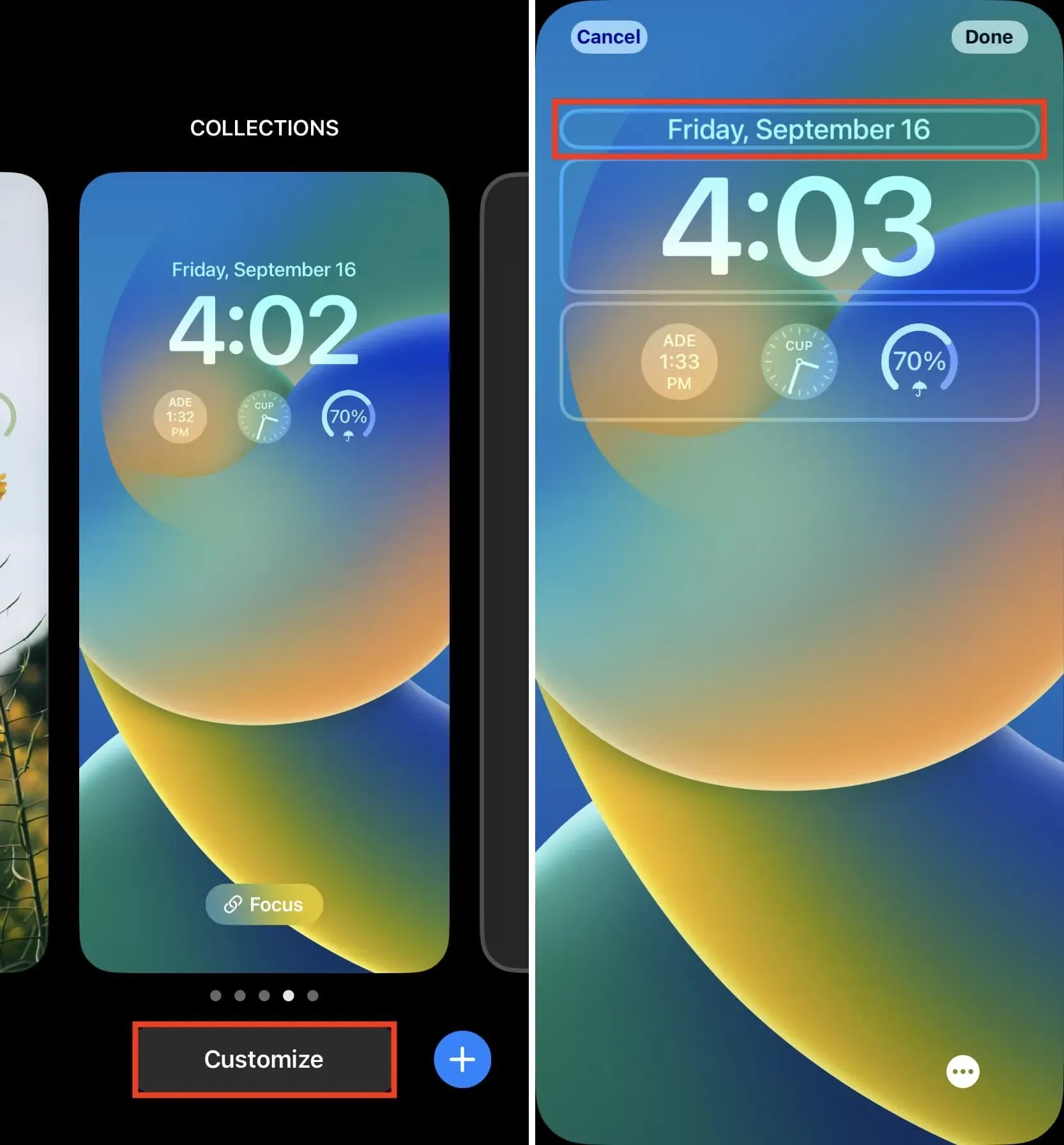
3) 選擇一個小部件。
4) 按 X > 完成 > 設置為壁紙對以完成。
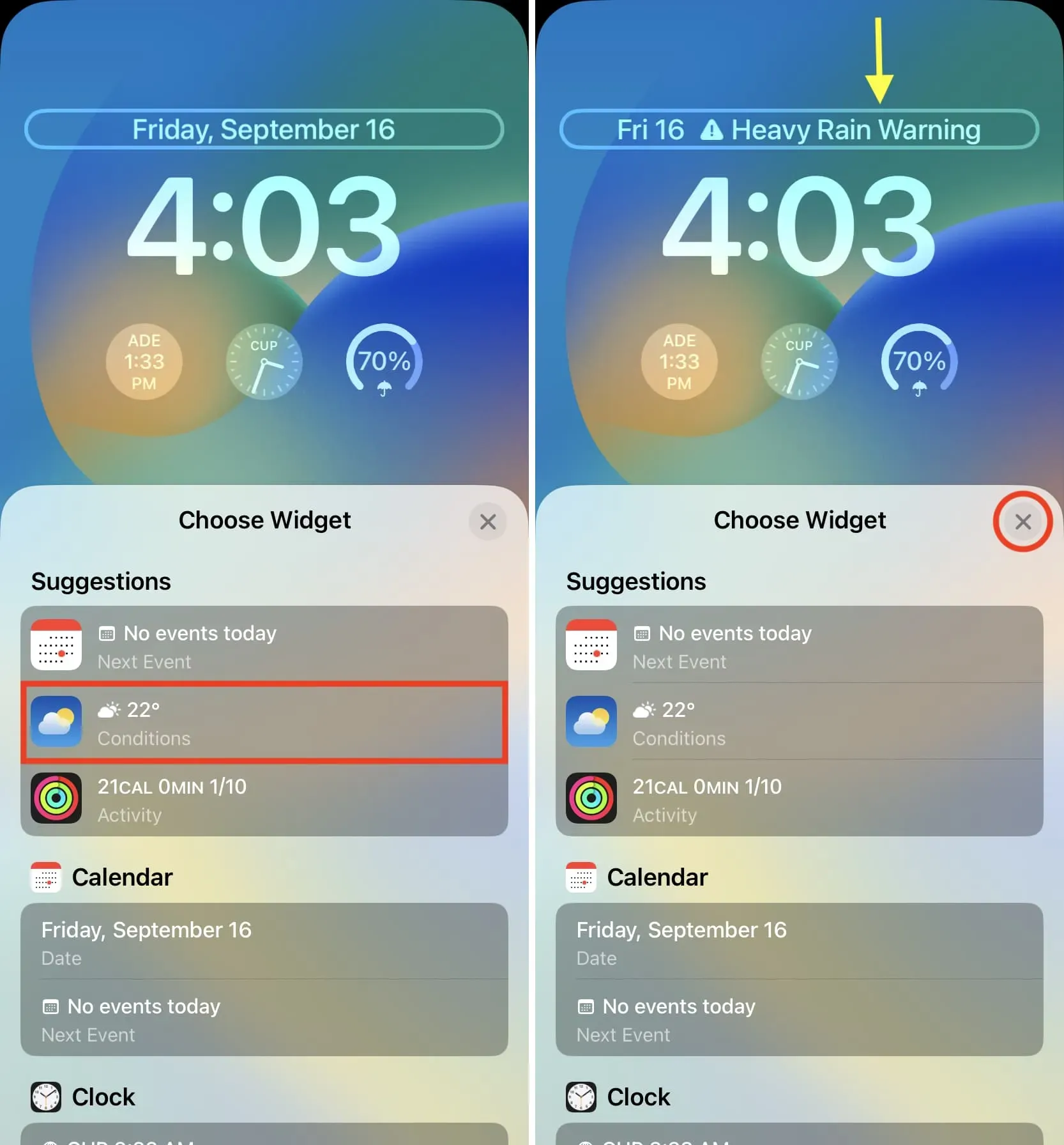
筆記:
您可以在日期和日期的右側添加一個小小部件。您無法從此列表中完全刪除日期和日期。您所要做的就是更改默認的日期和日期樣式,為小部件騰出空間。換句話說,9 月 16 日星期五被縮短為 16 日星期五,以便為小部件騰出空間。
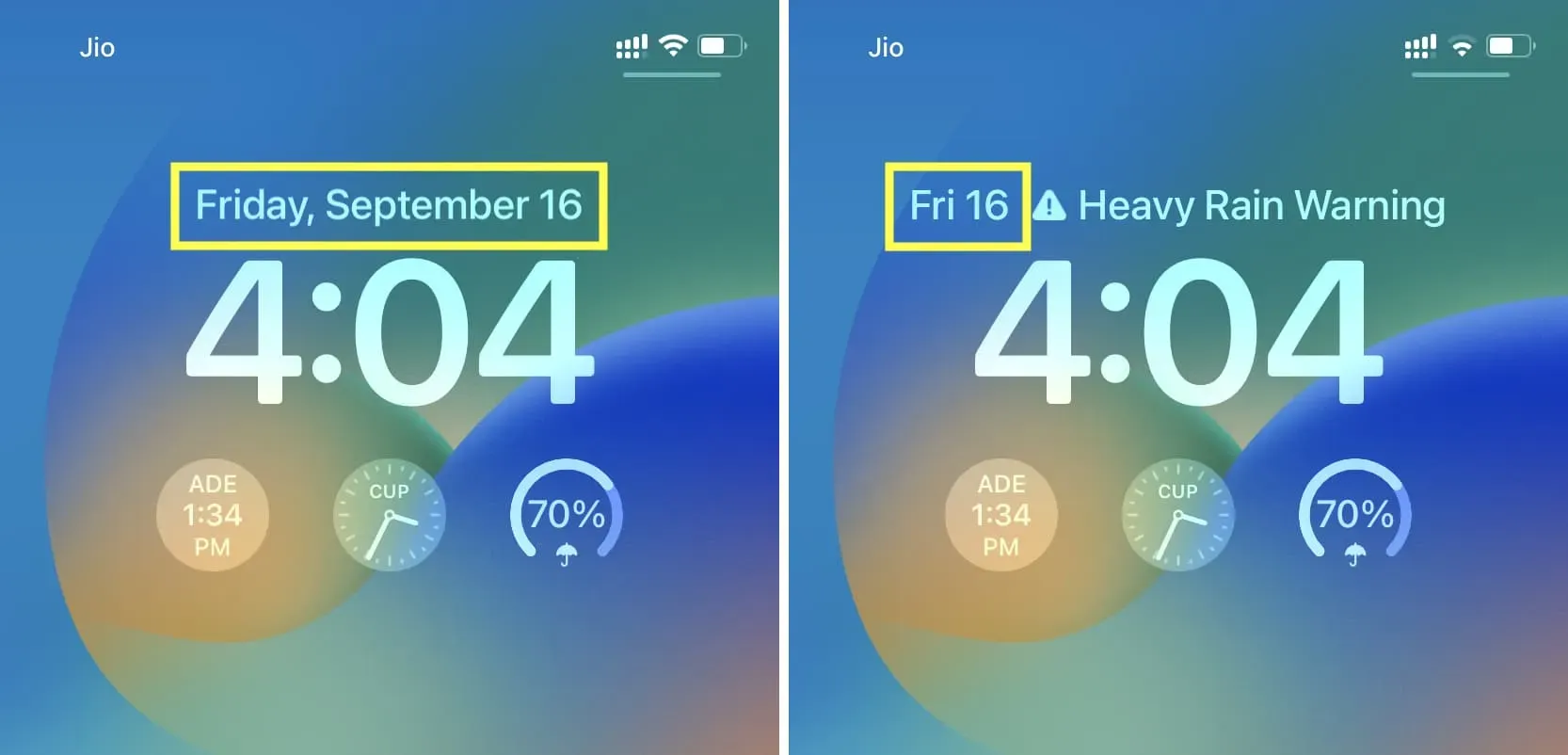
您無法更改這些小部件的位置。如果您在旁邊添加小部件,日期和日期將始終保留在左側。
刪除小部件
要刪除 iPhone 鎖定屏幕上時鐘上方的小部件,只需選擇“日曆”部分中的“日期”小部件即可。這是佔據整個選擇的默認樣式,刪除任何以前添加的小部件。
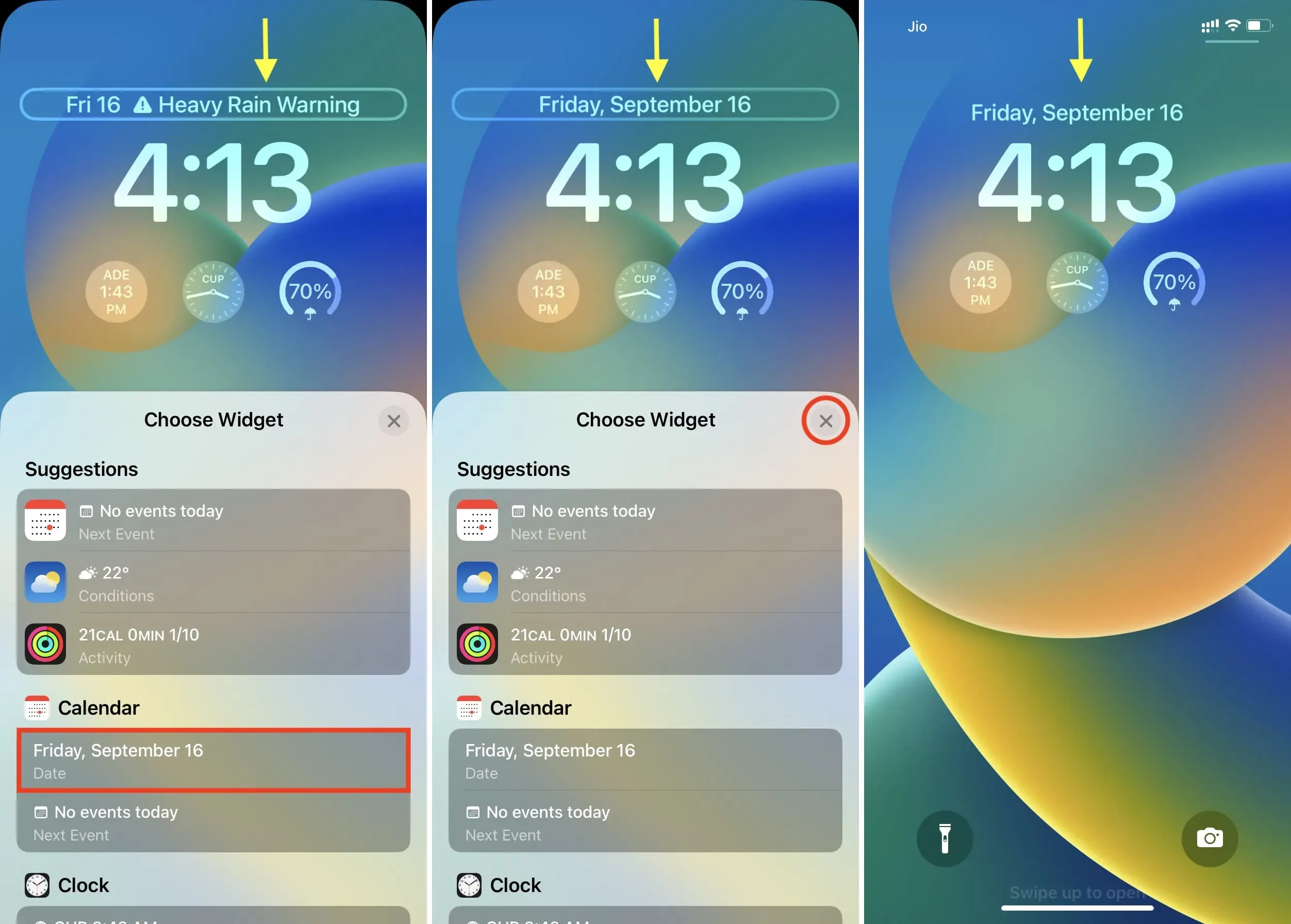
在 iPhone 上添加小部件的其他地方
除了在鎖定屏幕上添加小部件的兩個新位置之外,您還可以使用常用的站點來添加大型小部件。它們是“今天”和“主屏幕”。
通過在鎖定屏幕上向右滑動或在第一個主屏幕上向右滑動來訪問今日視圖。在我看來,這是一個放置大型、有意義的小部件的好地方,您可以在不進入 iPhone 的情況下訪問這些小部件。我們有專門的指南,向您展示如何使用“今日視圖”和“通知中心”。
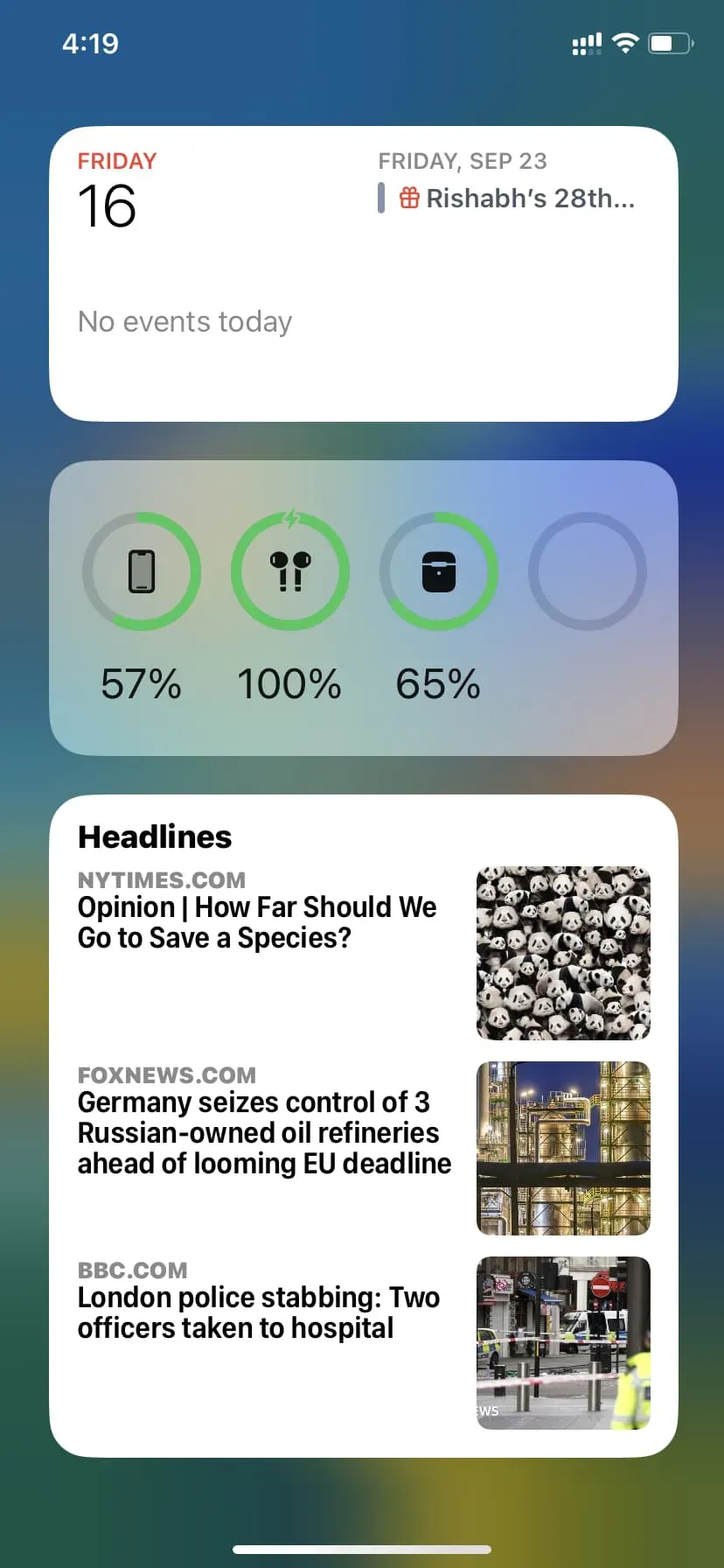
您還可以在主屏幕上的任何位置添加小部件。它們具有三種尺寸,可幫助您個性化您的設備。以下介紹瞭如何在 iPhone 上查找、添加和刪除主屏幕小部件。
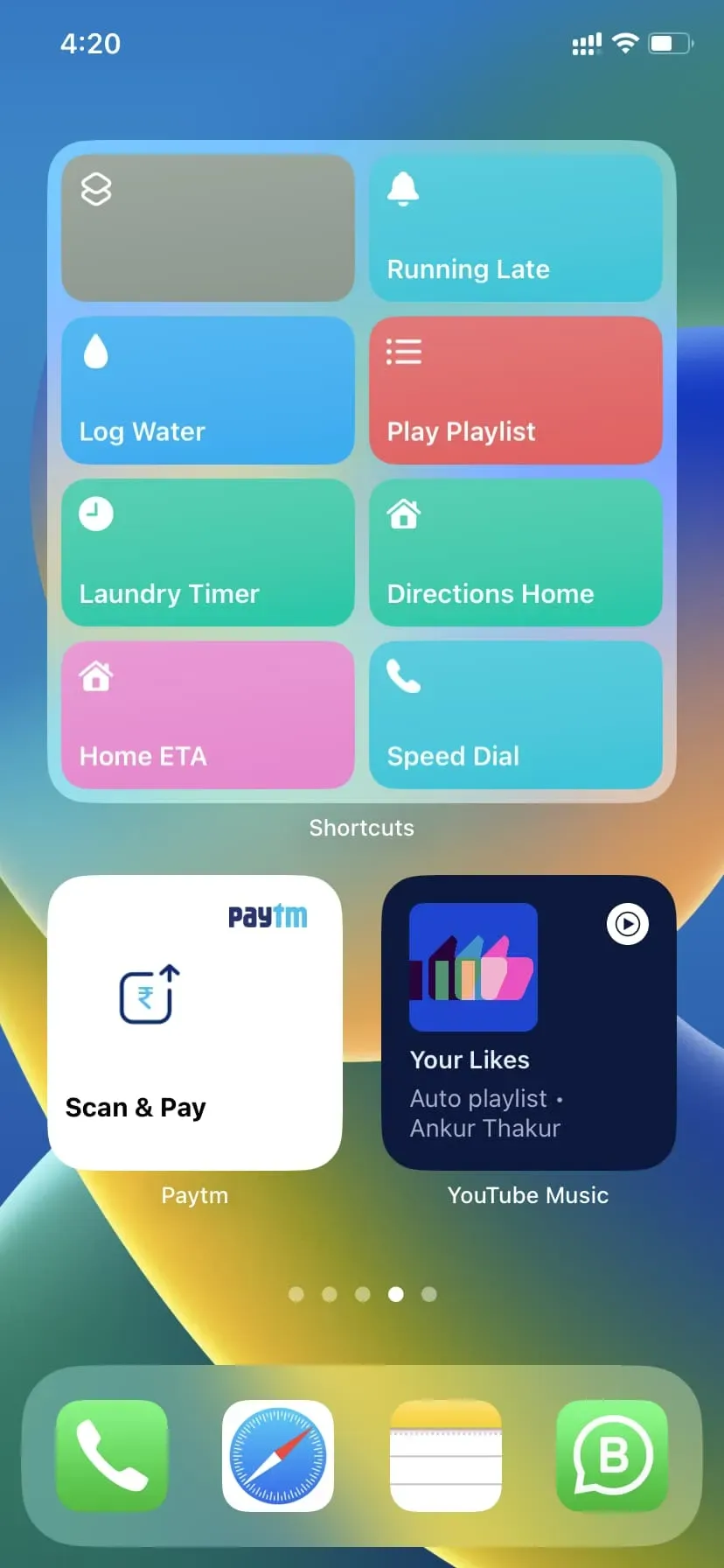
到現在為止,您已經了解了在 iPhone 上開始使用小部件的所有內容。我們希望本指南對您有所幫助。



發佈留言